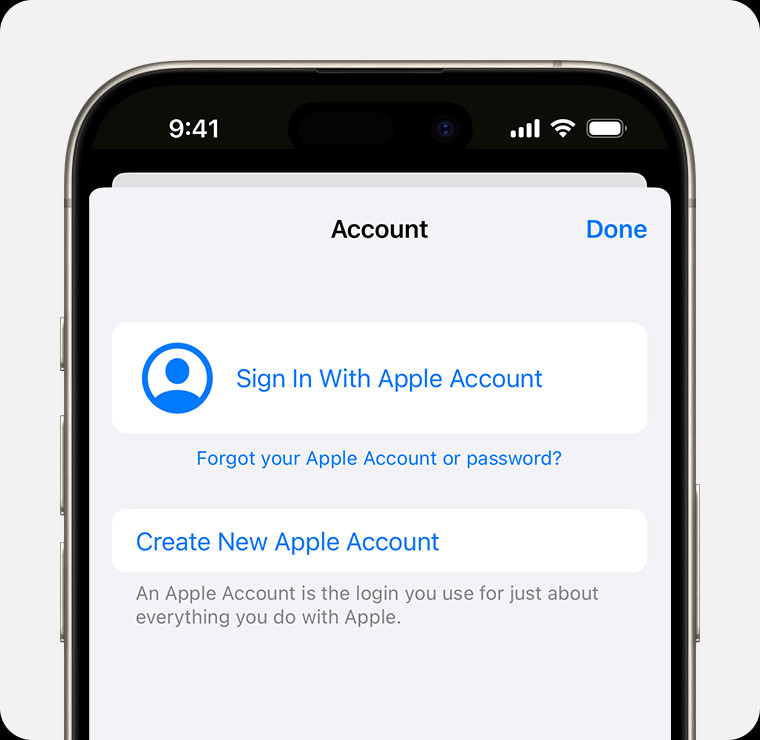Bạn có thể tạo Apple Account (trước đây gọi là Apple ID) trên nhiều thiết bị khác nhau như iPhone, iPad, Mac, Windows PC, hoặc trên web. Tài khoản này cho phép bạn truy cập vào tất cả các dịch vụ của Apple, bao gồm iCloud, App Store, Apple Music, và nhiều hơn nữa.
Đăng ký Apple Account trên iPhone, iPad, hoặc Apple Vision Pro
Khi thiết lập thiết bị mới, bạn sẽ có tùy chọn tạo tài khoản ngay lúc đó hoặc tạo sau trong App Store.
Trong quá trình thiết lập thiết bị:
- Chọn “Quên mật khẩu hoặc không có Tài khoản Apple?”
- Chọn “Tạo Tài khoản Apple Miễn phí”.
- Nhập ngày sinh và tên của bạn, sau đó chọn “Tiếp tục”.
- Cung cấp địa chỉ email của bạn. Đây sẽ là email đăng nhập chính cho Apple Account của bạn. Nếu bạn chưa có email, hãy chọn “Không có địa chỉ email?” để tạo email iCloud miễn phí.
- Làm theo các bước trên màn hình để xác minh email, tạo mật khẩu mạnh, chọn quốc gia hoặc khu vực, và thiết lập xác thực hai yếu tố. Bạn có thể bỏ qua bước xác thực hai yếu tố nhưng sẽ được nhắc nhở thiết lập sau trong phần Cài đặt.
Sau khi xác minh email, bạn có thể đăng nhập vào Apple Account mới để sử dụng App Store và các dịch vụ khác của Apple như iCloud. Bạn có thể được yêu cầu cung cấp số điện thoại, phương thức thanh toán và thông tin thanh toán khi sử dụng thiết bị. Số điện thoại giúp xác minh danh tính và khôi phục tài khoản nếu cần.
Đăng ký Apple Account qua App Store:
- Mở App Store và chọn nút Tài khoản của tôi.
- Chọn “Tạo Tài khoản Apple Mới”. Nếu không thấy tùy chọn này, hãy đảm bảo bạn đã đăng xuất khỏi iCloud.
- Làm theo hướng dẫn để cung cấp email, tạo mật khẩu mạnh và chọn quốc gia hoặc khu vực. Email bạn cung cấp sẽ được dùng để đăng nhập vào Apple Account mới.
- Nhập phương thức thanh toán và thông tin thanh toán, sau đó chọn “Tiếp theo”. Bạn cũng có thể chọn “Không có”. Bạn sẽ không bị tính phí cho đến khi thực hiện mua hàng.
- Xác nhận số điện thoại của bạn. Điều này giúp xác minh danh tính và khôi phục tài khoản. Chọn “Tiếp theo”.
- Kiểm tra email để tìm email xác minh từ Apple và xác minh địa chỉ email của bạn.
Đăng ký Apple Account trên máy Mac
- Chọn menu Apple > Cài đặt Hệ thống.
- Trong thanh bên, nhấp vào “Đăng nhập”.
- Nhấp vào “Không có Tài khoản?”, sau đó làm theo các bước trên màn hình để nhập ngày sinh, cung cấp địa chỉ email, tạo mật khẩu mạnh và đặt quốc gia hoặc khu vực của bạn.
- Nhập phương thức thanh toán và thông tin thanh toán, sau đó nhấp vào “Tiếp tục”. Bạn có thể chọn “Không có” nếu không muốn thêm phương thức thanh toán.
- Xác nhận số điện thoại của bạn.
- Kiểm tra email của bạn để tìm email xác minh từ Apple và xác minh địa chỉ email của bạn.
Sau khi xác minh, bạn có thể đăng nhập vào Apple Account mới của mình.
Đăng ký Apple Account trên web
- Truy cập account.apple.com và nhấp vào “Tạo ID Apple của bạn”.
- Làm theo các bước trên màn hình để cung cấp địa chỉ email, tạo mật khẩu mạnh, đặt khu vực thiết bị và nhập ngày sinh cùng số điện thoại.
- Bạn có thể chọn đăng ký nhận thông tin cập nhật từ Apple.
- Nhấp vào “Tiếp tục”.
- Làm theo các bước trên màn hình để xác minh địa chỉ email và số điện thoại của bạn.
Sau khi xác minh, bạn đã hoàn tất đăng ký Apple Account và có thể sử dụng tài khoản để đăng nhập vào các dịch vụ của Apple.